Det finns många anledningar till att avinstallera VLC-medieenheten. Först och främst, i det ögonblick du inte kan spela några av mediefilerna på den, är det skäl nog. Vet du hur man avinstallerar VLC på Mac?
Detta är frågan som den här artikeln strävar efter att besvara. Det ger dig alla manuella och automatiserade metoder för att köra funktionen med minimal ansträngning. I del ett av verktygslådan ger vi dig det manuella sättet att avinstallera applikationen; i del 2 använder vi kommandoradsprompten, som kräver vissa tekniska färdigheter att använda även om det är enkelt om du förstår det.
I del 3 presenterar vi dig för topp avinstallationsprogram för Mac som stöder alla avinstallationsfunktioner med minimal ansträngning. Läs vidare och få information om de nämnda metoderna.
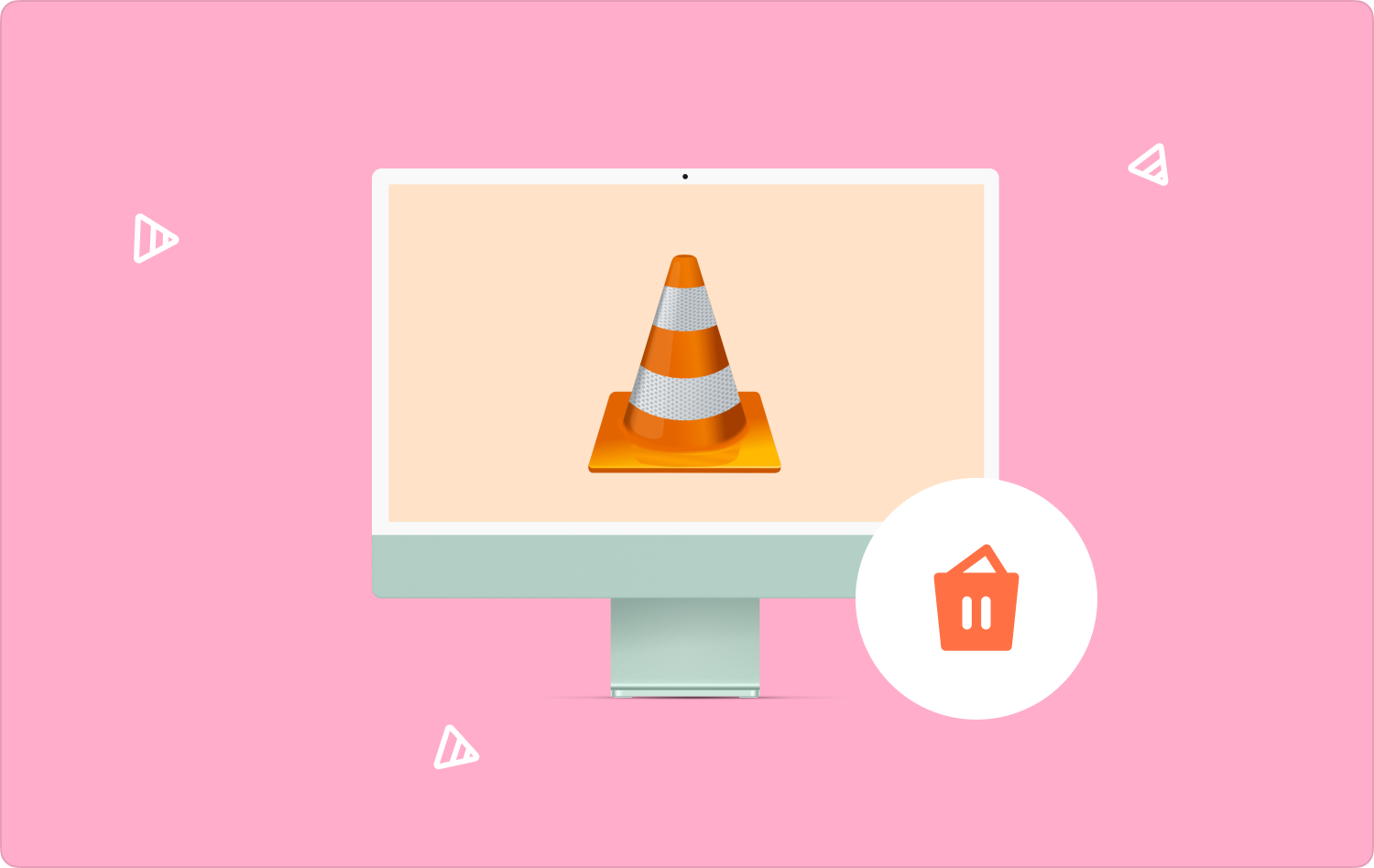
Del #1: Hur man avinstallerar VLC på Mac med kommandotolkenDel #2: Hur man avinstallerar VLC på Mac med FinderDel #3: Hur man avinstallerar VLC på Mac med Mac CleanerSlutsats
Del #1: Hur man avinstallerar VLC på Mac med kommandotolken
Till skillnad från Windows-enheter har Mac-verktygssatser en kraftfull papperskorgenfunktion och ett inbyggt avinstallationsprogram. Den enda nackdelen med programmet är att det kanske inte kan ta bort de rotade filerna som är associerade med programmet. Proceduren är enkel och användarvänlig. Så här avinstallerar du VLC på Mac med kommandotolken:
- Klicka på din VLC-applikation Kommando + Q på nyckelordet och klicka Avsluta VLC och vänta på uppmaningen.
- Klicka på Ansökan mapp och även välja att radera VLC.
- Klicka på Bibliotek och välj filerna; Du kan också använda sökknappen för att hitta alla filer med minimal ansträngning.
- Klicka Töm papperskorgen och starta om Mac-enheten för att ta bort VLC-verktygslådan från systemet.
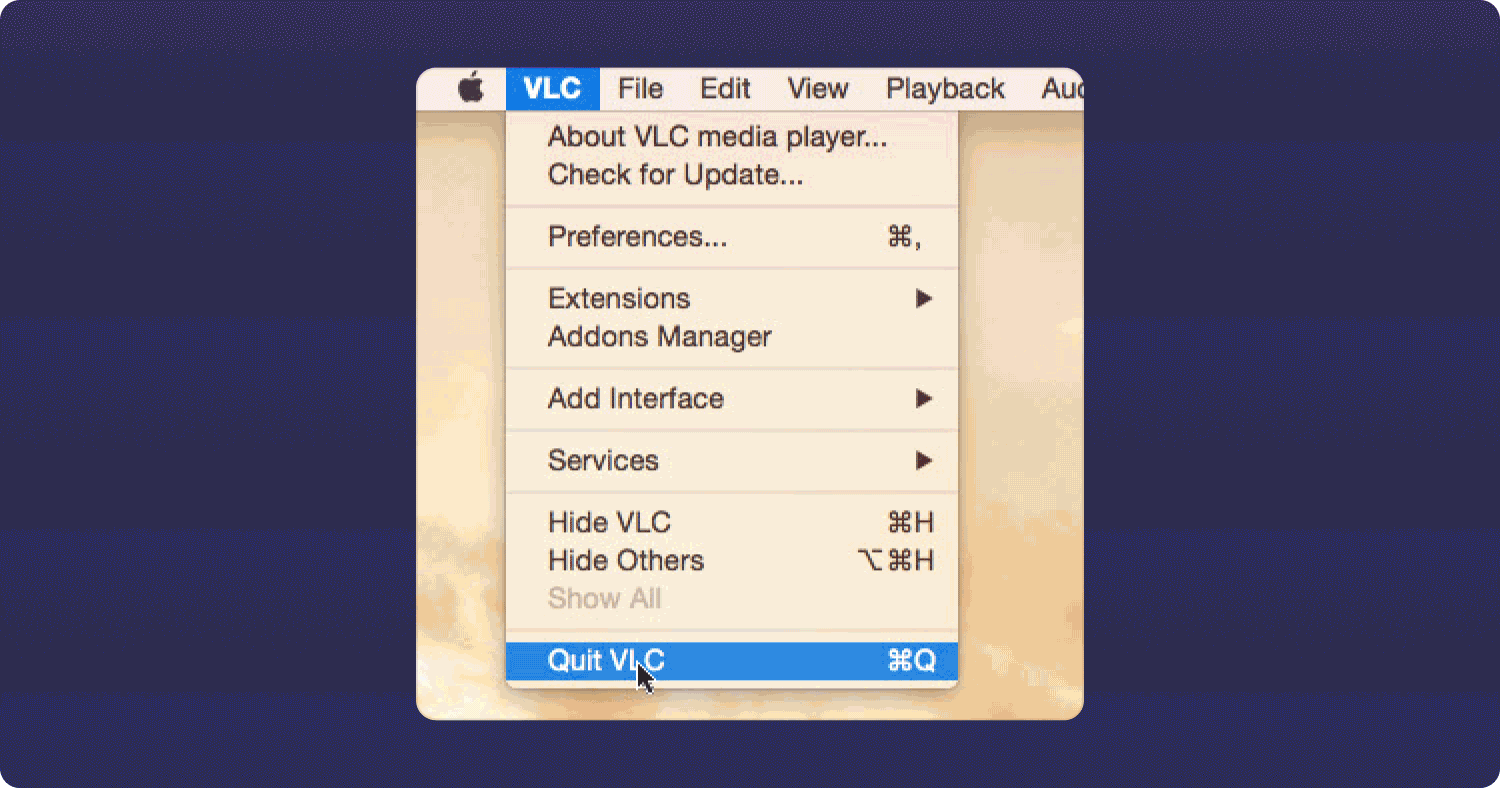
Detta är det bästa sättet att avinstallera VLC från enheten. Det kräver dock att du har en uppfattning om filerna. Detta kan vara det bästa, men bara om du förstår de VLC-associerade filerna.
Del #2: Hur man avinstallerar VLC på Mac med Finder
Detta är din inbyggda verktygslåda för avinstallationsfunktioner. Det är ett av sätten att utforska när du vill veta hur man avinstallerar VLC på Mac. Eftersom VLC inte är en App Store-applikation är det manuella sättet att ta bort det inte fungerande. Därför är Finder det bästa och mest pålitliga alternativet. Här är proceduren för att uppnå detta:
- På din Mac-enhet öppnar du Finder meny Finder>Applikationer>VLC.
- Klicka Gå>Bibliotek på de nya fönstren som dyker upp.
- Få en förhandsvisning av de VLC-associerade filerna, och det inkluderar bland annat cacher, Application Support, Application Stare och Webkit Container.
- USA dra och släpp-funktionen för att flytta filerna till papperskorgen eller välj alla VLC-associerade filer och högerklicka och klicka Radera.
- Töm papperskorgen och starta om Mac-enheten för att slutföra avinstallationsprocessen.

Detta är det bästa och mest pålitliga sättet att ta bort VLC-filerna från systemet helt. Men detta betyder också att du måste ha en uppfattning om några av de överblivna filerna som är associerade med VLC. Vad är din idé? I så fall behöver du en automatiserad funktion för att hantera avinstallationsprocessen.
Del #3: Hur man avinstallerar VLC på Mac med Mac Cleaner
Om du letar efter en automatisk applikation som kommer att upptäcka alla VLC och tillhörande filer, då TechyCub Mac Cleaner är det bästa och mest pålitliga alternativet. Det svarar på frågan om hur man avinstallerar VLC på Mac.
Mac Cleaner
Skanna din Mac snabbt och rensa enkelt skräpfiler.
Kontrollera den primära statusen för din Mac inklusive diskanvändning, CPU-status, minnesanvändning, etc.
Snabba upp din Mac med enkla klick.
Gratis nedladdning
Verktygslådans enkelhet gör den idealisk för alla användare, oavsett användarens erfarenhetsnivå. Det är en kraftfull och omfattande funktion som hanterar skanningshastigheten för att hantera hårddiskutrymmet. Det är en go-to-applikation när du vill ta bort alla applikationer och alla relaterade filer helt.
Alla filer som är rotade på hårddisken med hjälp av verktygslådan. Några av de extra funktionerna i verktyget som följer med applikationen och de omständigheter under vilka du kan använda verktygslådan inkluderar:
- Stöder upp till 10 GB lagringsutrymme.
- Körs med hög prestanda och hög skanningshastighet.
- Stöder selektiv filavinstallation oavsett filtyper.
- Kommer till nytta bättre än det manuella sättet tack vare de automatiserade funktionerna.
Här är proceduren du kan använda för att avinstallera VLC med Mac Cleaner:
- Ladda ner, installera och kör Mac Cleaner på din Mac-enhet.
- Välj "App Uninstaller" alternativ bland de många tillgängliga alternativen i rullgardinsmenyn för att visa alla applikationer i gränssnittet.
- Klicka scan för att läsa igenom hårddisken för att upptäcka VLC-applikationen.
- Välj VLC bland listan över applikationer som visas på förhandsgranskningslistan.
- Alternativt, om alla visas, välj bara VLC-applikationen från listan.
- Klicka "Rena", en uppmaning som visas efter valet och vänta på att processen ska slutföras.
- Om du har glömt några av filerna kan du välja att upprepa genom att klicka på "Recension". Upprepa processen och vänta på "Rengöring slutförd" ikonen.

Vilken enkel och användarvänlig applikation för all rengöring av Mac-enheter och avinstallation av VLC med minimalt krångel. Det hjälper dig perfekt hantera filer på din Mac.
Folk läser också Hur man avinstallerar Spotify på Mac: All-in 2023 Guide Kompletta sätt att avinstallera League of Legends på Mac
Slutsats
När du har en applikation som inte är från app Store men är inom Mac-enheten fungerar inte standardmetoden för avinstallation. Du måste ha andra tillvägagångssätt. Det är därför vi tittar på hur man avinstallerar VLC på Mac med de metoder som beskrivs ovan.
De två sätten som diskuteras i del två kan vara besvärliga, särskilt om du inte har förkunskaper om kommandoprompterna eller namnet på de relaterade filerna som följer med VLC-installationen. Därför måste du använda programvara som förenklar proceduren för dig. Det är därför Mac Cleaner är praktiskt under sådana tider.
Men flera andra finns tillgängliga på den digitala marknaden som du också behöver utforska och arbeta på för att säkerställa att du fortfarande avinstallerar VLC och andra applikationer som inte finns på AppStore-plattformen. Det är inget svårt att prova, testa och bevisa funktionernas funktionalitet.
